目 錄
第一步: 在Bigemap GIS Office中導出矢量建筑物輪廓數據
第二步:在CityEngine2019中創建模型生成項目-SDYG3
第三步:在bigemap GIS Office 3D模式下加載生成的OBJ模型



使用的軟件:
1、 Bigemap GIS Office
2、 CityEngine2019
第一步:在Bigemap GIS Office中導出載矢量建筑物輪廓數據
A. 啟動Bigemap GIS Office,選擇矢量建筑地圖,參加圖1。
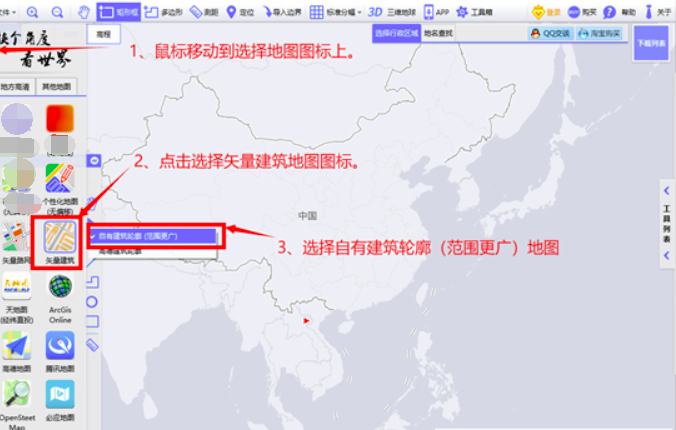
(圖1 選擇矢量建筑地圖)
B.鼠標標定要下載的矢量建筑輪廓范圍,參加圖2。

(圖2 選擇要下載的建筑物輪廓范圍)
C.雙擊下載區域,設定下載選項后開始下載建筑物輪廓數據,參加圖3。
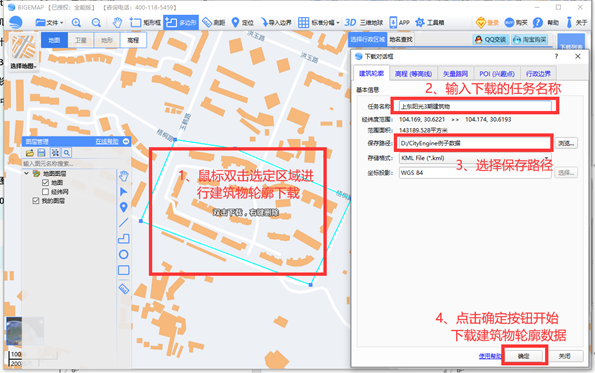
(圖3 設置下載選項,開始矢量數據下載)
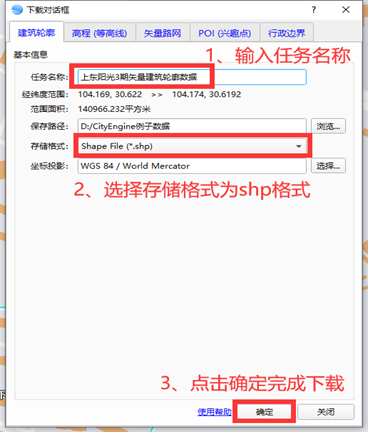
(圖4 存儲格式選中shp格式)
第二步:在CityEngine2019中創建模型生成項目-SDYG3
A.啟動CityEngine2019,創建新的項目-SDYG3,參加圖5,圖6。
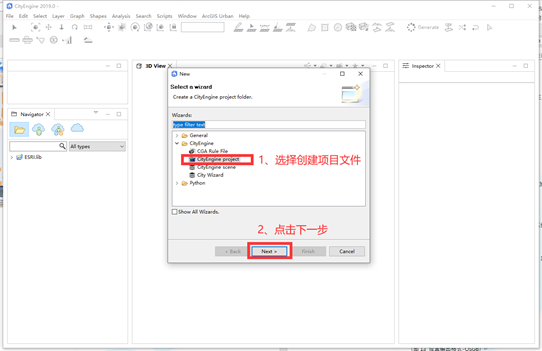
(圖5 在CityEngine2019中創建“SDYG3”新項目)
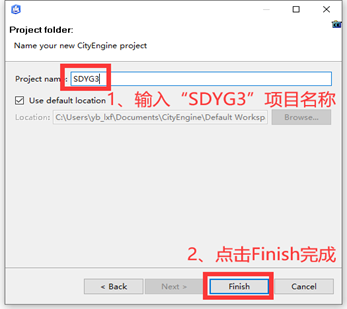
(圖6 輸入項目名稱“SDYG3”,點擊Finish按鈕)
B. 在CityEngine2019中引入“Tutorial_09_Advanced_Shape_Grammar__2015_0”項目數據,拷貝規則等相關文件到“SDYG3”項目中,參加圖6-10。
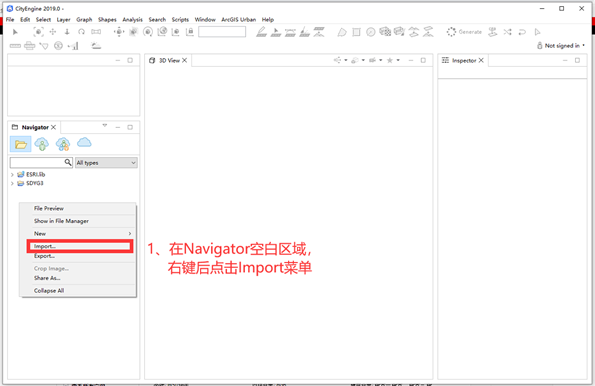
(圖7 導入已存在項目)
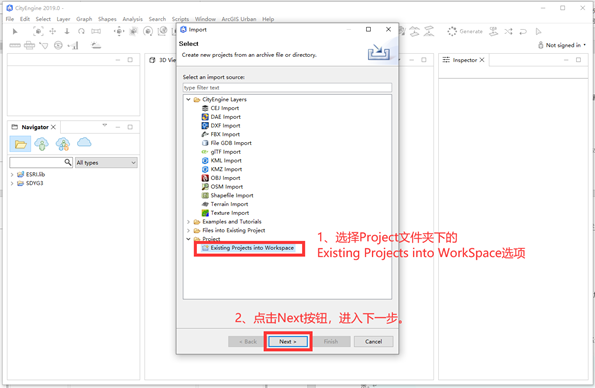
(圖8 導入已存在項目)
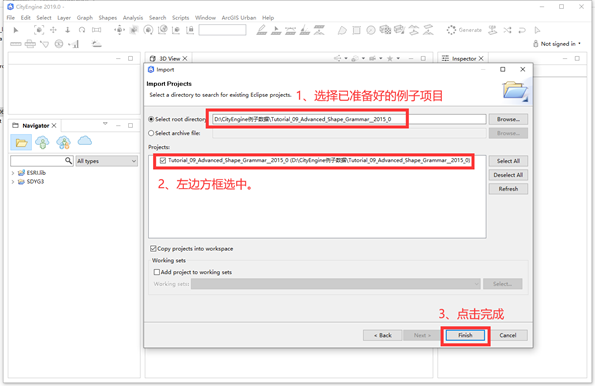
(圖9 導入已存在項目)
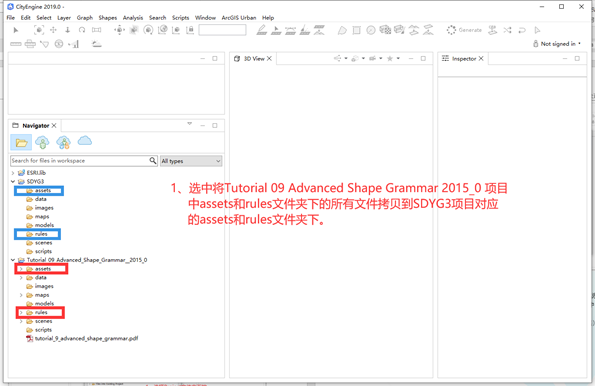
(圖10 拷貝例子項目中的assets和rules文件內容到SDYG3項目的對應目錄下)
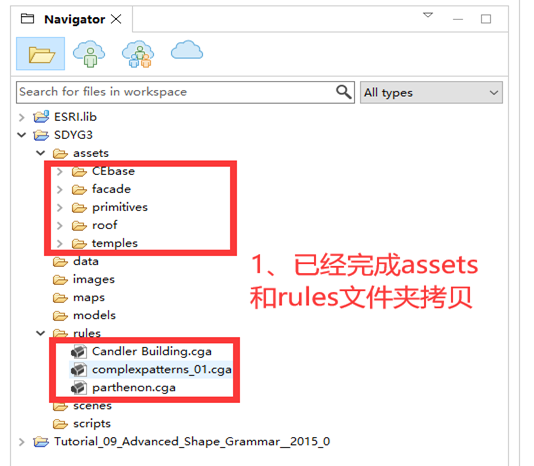
(圖11 assets和rules目錄已經完成拷貝情況)
C. 將bigemap地圖下載器下載的建筑物輪廓shp格式數據加載到CityEngine2019中。
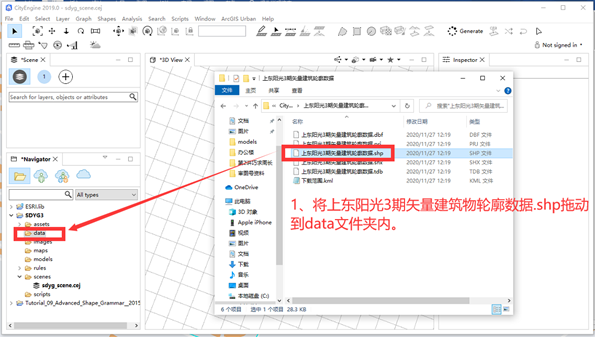
(圖12 復制KML文件到data文件夾下)

(圖13 shp文件已經復制到data文件夾下)
D.在CityEngine2019中創建新的場景文件—sdyg3.cej圖片加載后,可以進行圖片瀏覽,一般無人機飛的圖片都帶了鏡頭參數,如果圖片中不含鏡頭參數,需要人工指定。
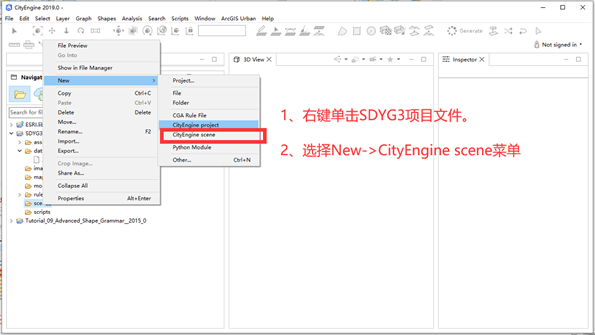
(圖14 在SDYG3項目中創建場景文件)
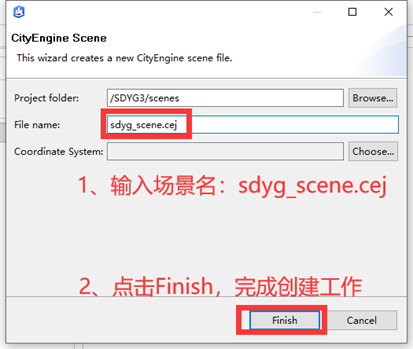
(圖15 在SDYG3項目中創建場景文件)
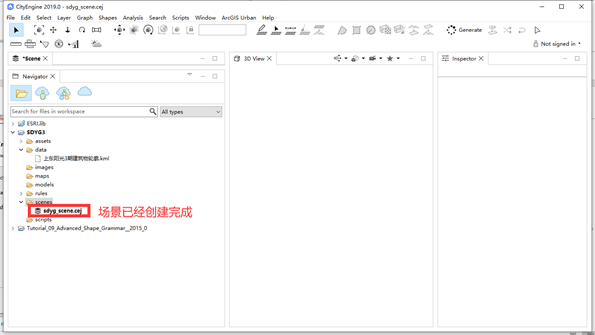
(圖16 在SDYG3項目中創建場景文件)
E.加載shp文件到場景中。
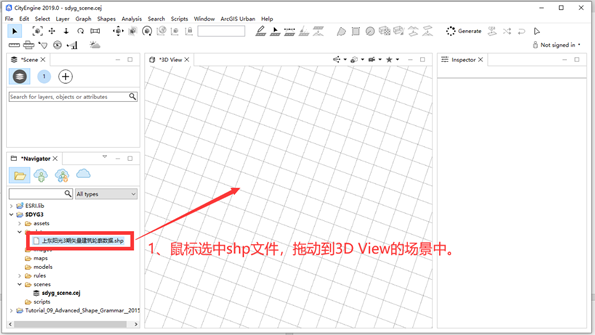
(圖17 拖動shp文件到3D View場景窗口中)
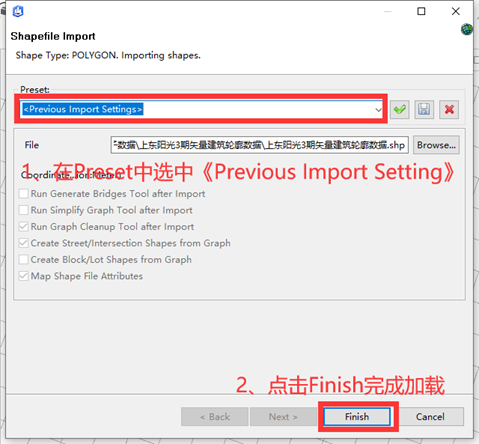
(圖18 設置加載shp文件配置信息)
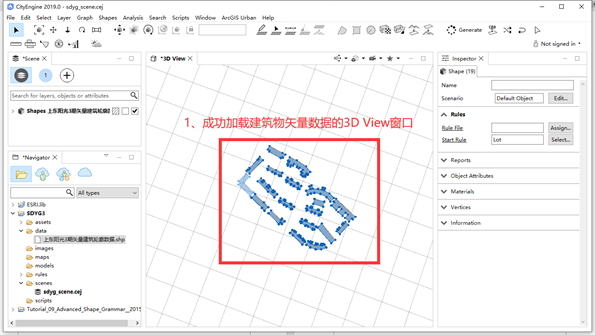
(圖19 成功加載shp格式文件)
F.將規則文件賦予建筑物輪廓。
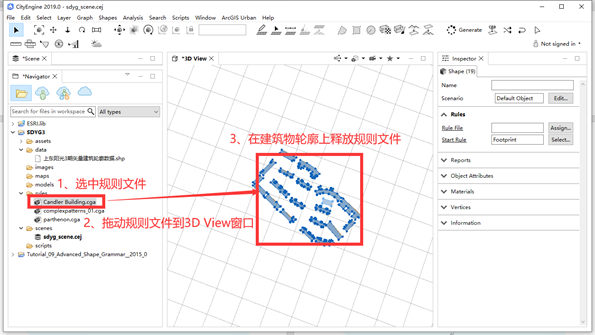
(圖20 將規則文件賦予建筑物輪廓)
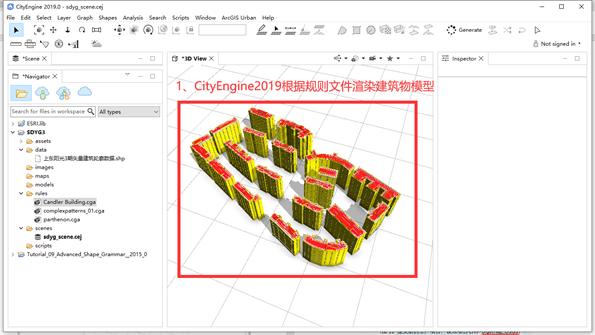
(圖21 CityEngine渲染結果圖)
G.將渲染好的建筑物模型導出成OBJ格式文件。
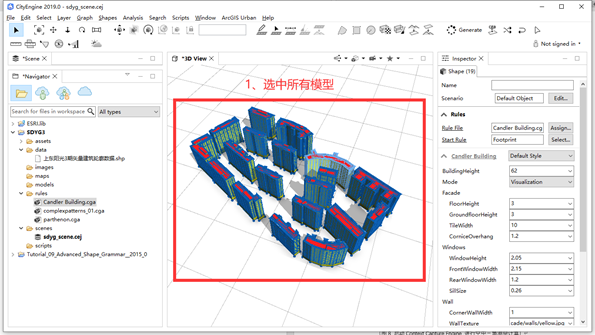
(圖22 選中所有渲染好的模型)
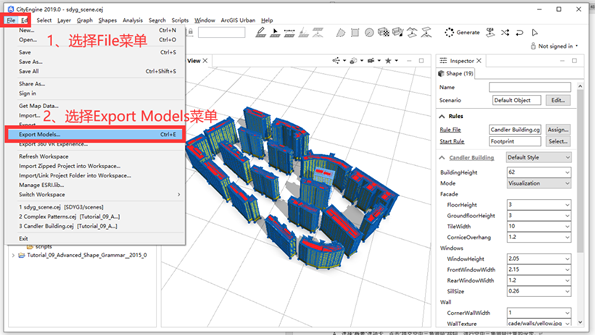
(圖23 選擇File->Export Models菜單導出模型)
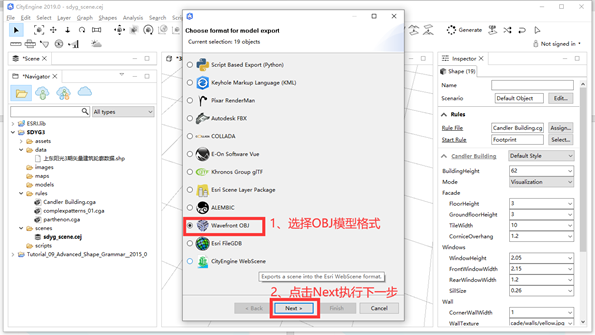
(圖24 選擇導出模型格式問OBJ)
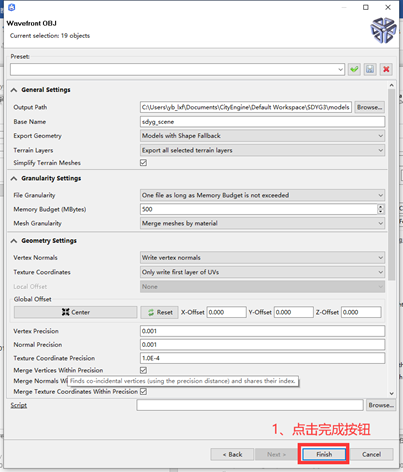
(圖25 點擊Finish完成按鈕)

(圖26 導出OBJ模型完成)
第三步:在bigemap地圖下載器3D模式下加載生成的OBJ模型
A.打開bigemap地圖下載器,切換到3D模式下準備加載OBJ模型。
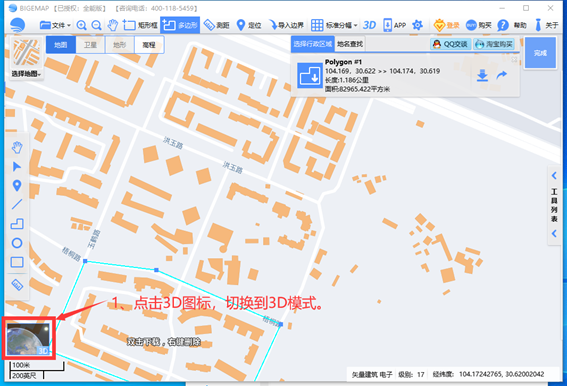
(圖27 切換到3D模式下)
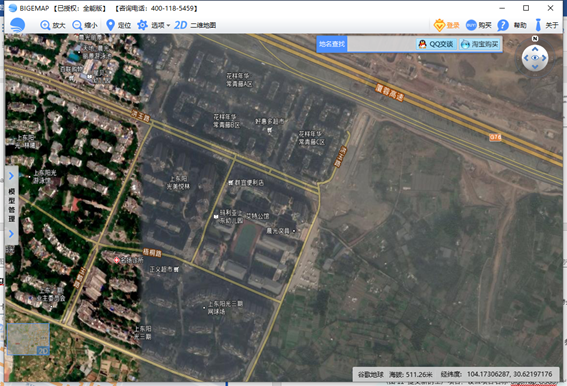
(圖28 bigemap3D模式下)
B.加載OBJ模型
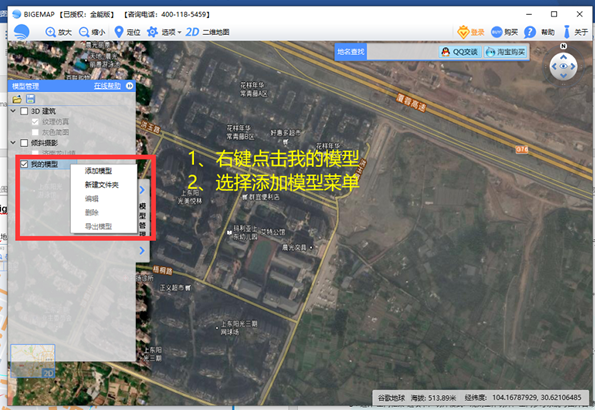
(圖29 在bigemap中“我的模型”下選擇加載OBJ模型)
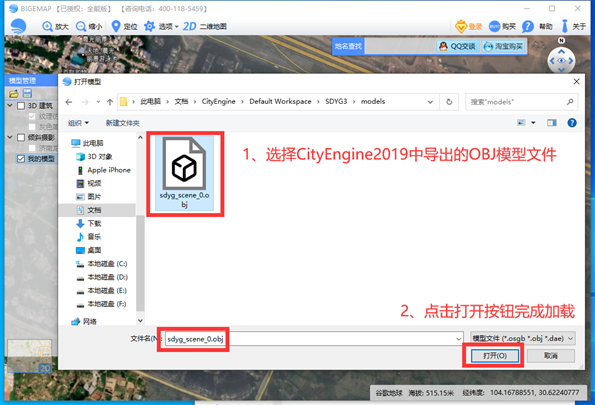
(圖30 選擇CityEngine2019導出的OBJ文件進行加載)
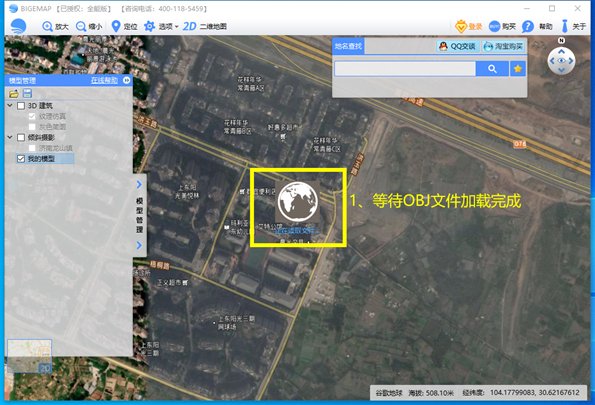
(圖31 等待bigemap完成obj文件的加載完成)
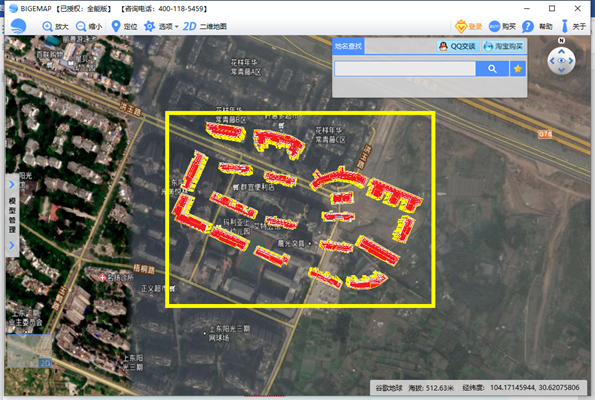
(圖32 bigemap地圖下載器完成obj模型的加載工作)
C.在bigemap地圖下載器中編輯OBJ文件的坐標與實際位置相一致。
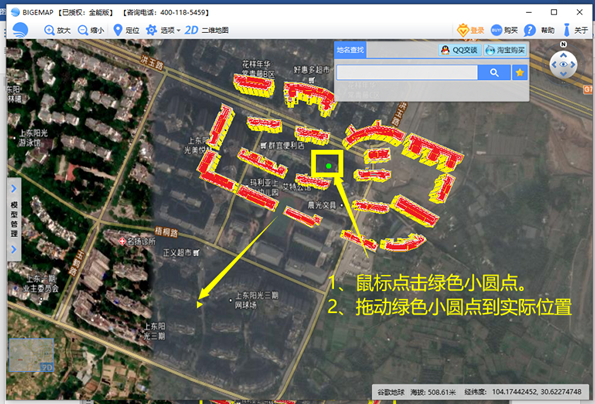
(圖33 拖動OBJ模型到地圖上的實際位置)
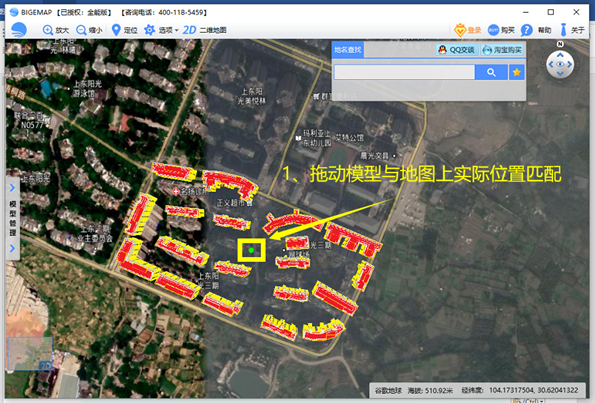
(圖34 拖動OBJ模型到地圖上的實際位置)



 免費授權
免費授權